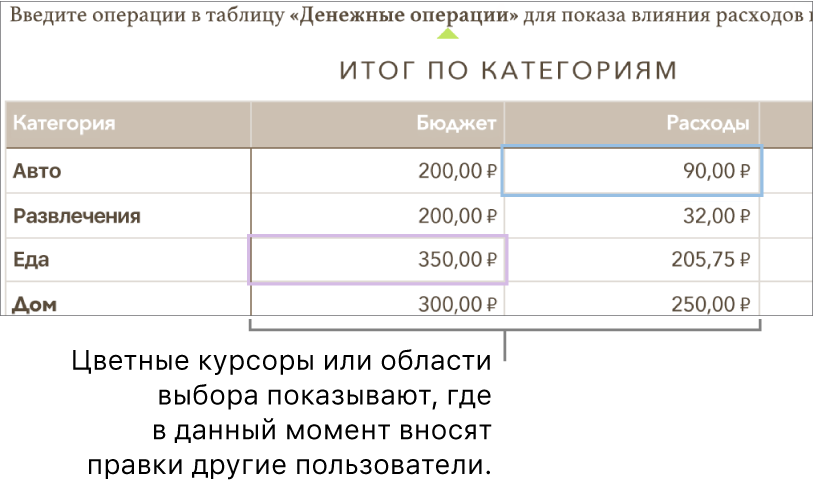 участки различных цветов показывают, где разные пользователи вносят правки." width="407" height="243" />
участки различных цветов показывают, где разные пользователи вносят правки." width="407" height="243" />
После открытия общего документа его владелец и приглашенные участники могут просматривать правки других пользователей в режиме реального времени, быстро переходить к тому месту, где другой пользователь вносит правки, и выполнять другие действия.
Когда Вы нажимаете ссылку на общий документ, он может открыться в разных приложениях (например, Pages для iCloud или Pages на Mac). Это зависит от ряда факторов, таких как уровень доступа и разрешений, установленных владельцем документа, версия Pages и macOS на Вашем компьютере, а также от того, используете ли Вы iCloud Drive.
Перед открытием ссылки убедитесь, что Ваше устройство отвечает минимальным системным требованиям для совместной работы.
Примечание. Если Вы не хотите связывать со своим Apple ID еще один адрес электронной почты, попросите владельца общего документа прислать Вам повторное приглашение, но на этот раз использовать адрес электронной почты или номер телефона, которые уже связаны с Вашим Apple ID.
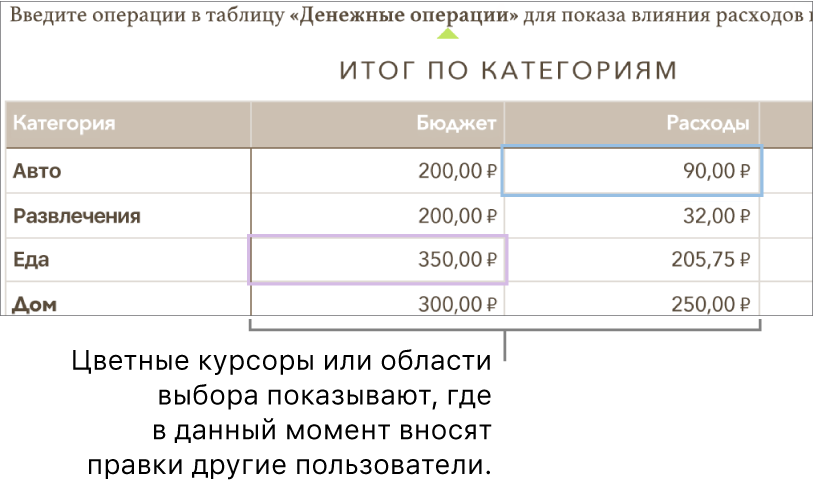 участки различных цветов показывают, где разные пользователи вносят правки." width="407" height="243" />
участки различных цветов показывают, где разные пользователи вносят правки." width="407" height="243" />
Если возник конфликт версий, отобразится диалоговое окно, в котором можно выбрать версию для сохранения. Если Вы сохраняете несколько версий, то в общем документе остается версия, сохраненная последней.
Если вместо кнопки «Совместная работа» отображается перечеркнутое облако, устройство не подключено к интернету.
Вы можете продолжать работу над документом. При следующем подключении к интернету изменения выгрузятся в iCloud автоматически.
При следующем подключении устройства к интернету Вы сможете увидеть последние действия в общем документе.
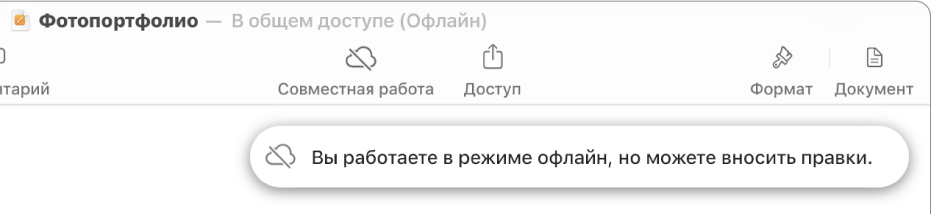
Редактируя общий документ без подключения к интернету, помните следующее.
Если Вам больше не нужен доступ к общему документу, Вы можете исключить себя из списка участников.
Удаление Вашего имени из списка участников приводит к удалению документа из Вашего iCloud Drive. Если позднее Вы захотите снова получить доступ к документу, Вы сможете воспользоваться исходной ссылкой и открыть документ.
Примечание. В документе, открытом для совместной работы с соавторами, доступны не все функции Pages. См. статью службы поддержки Apple Совместная работа над документами в Pages, Numbers и Keynote.